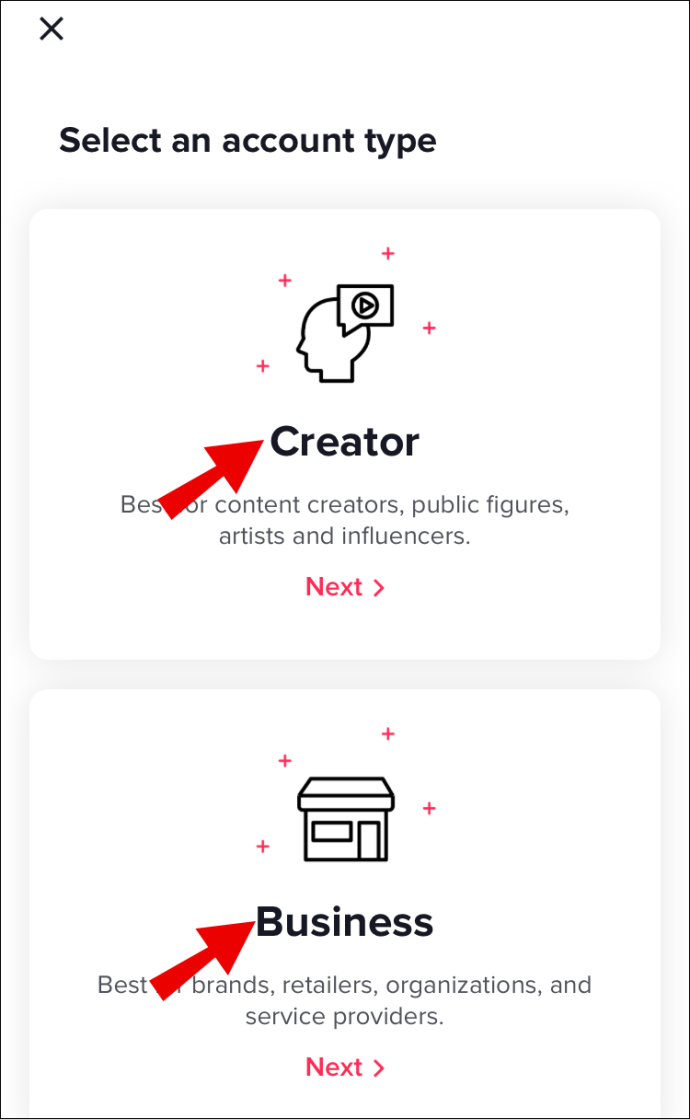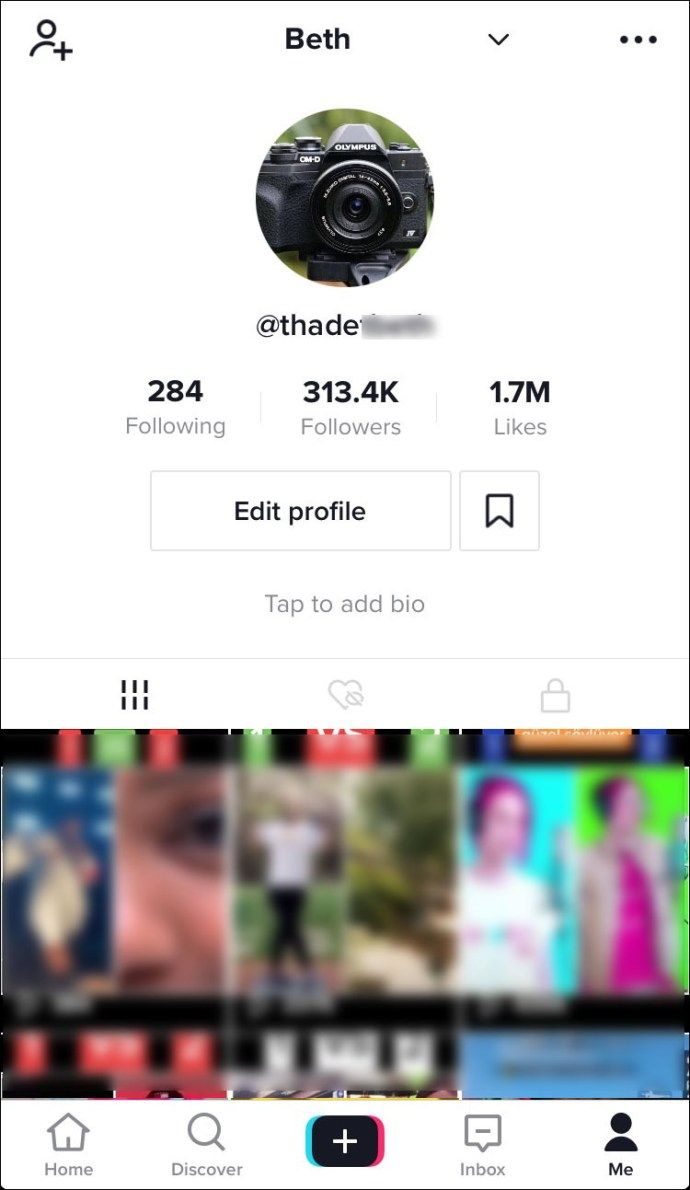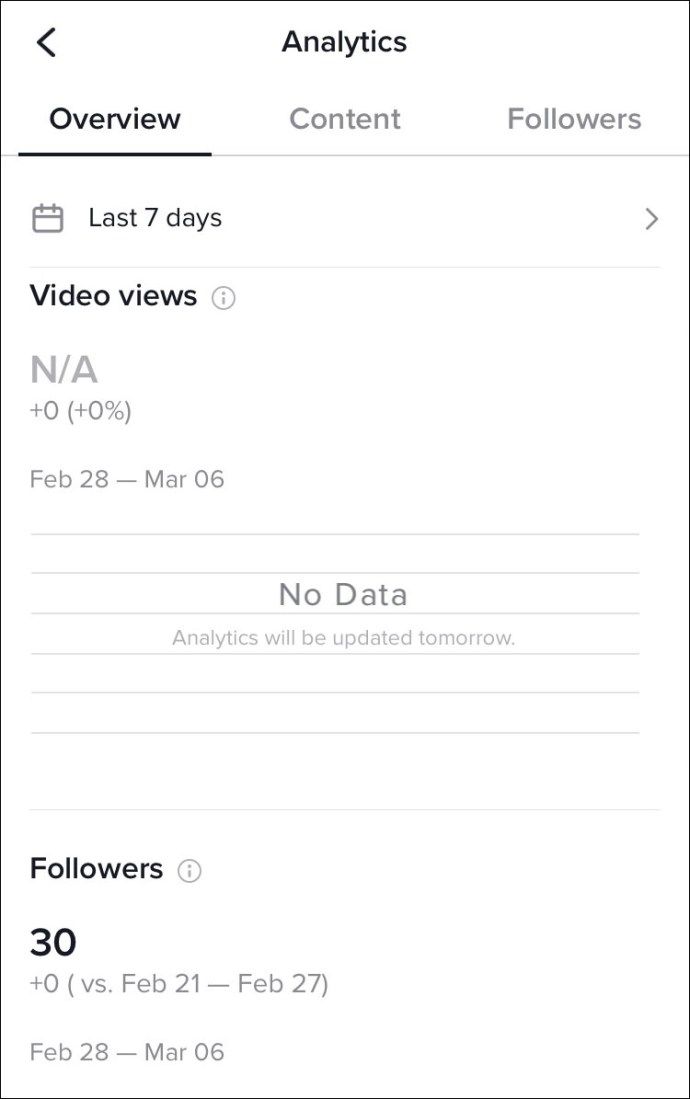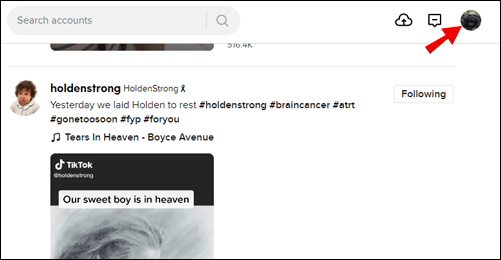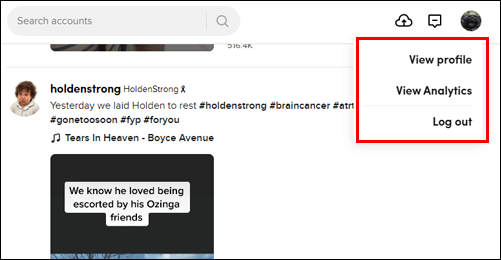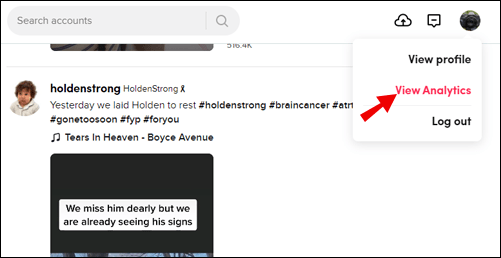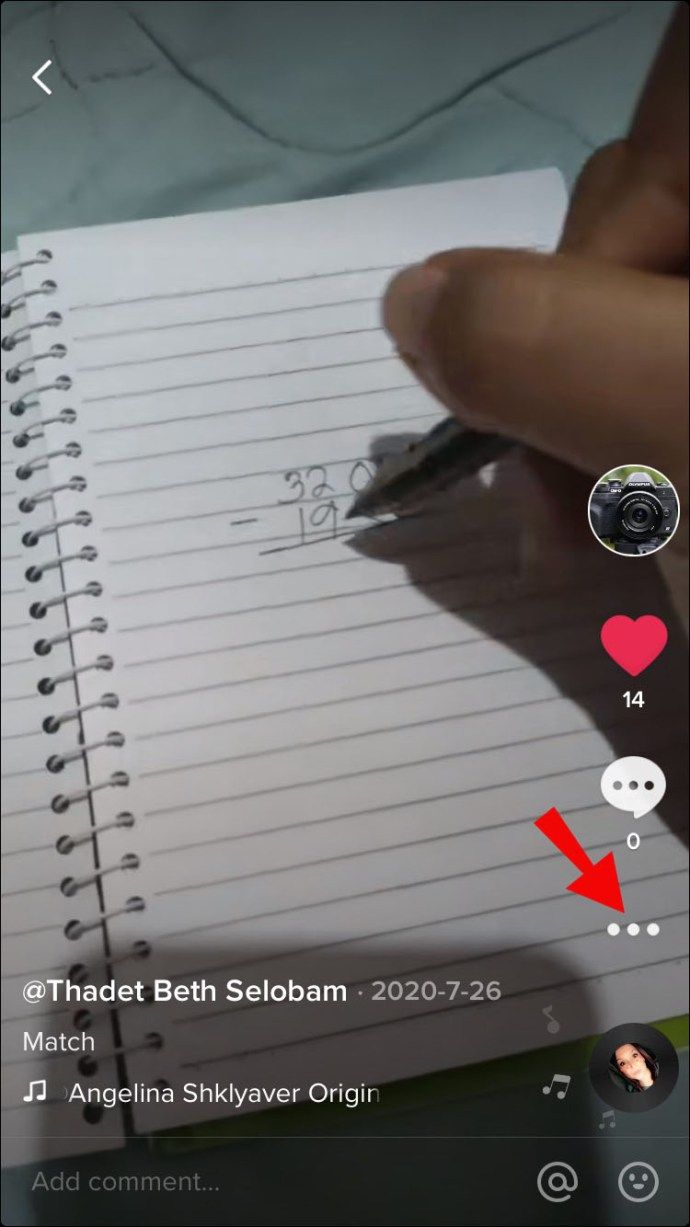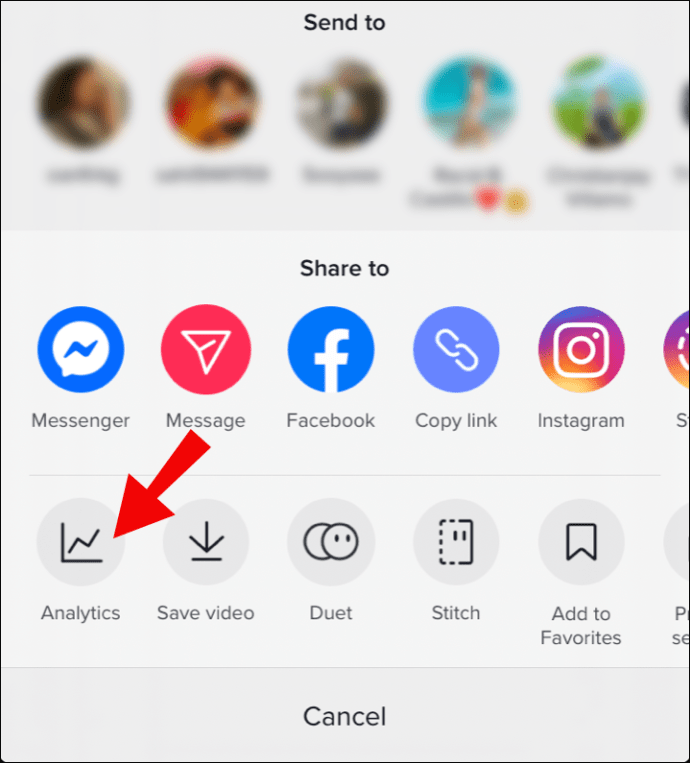El seguiment de les vostres anàlisis TikTok és essencial si voleu comprendre l’impacte i l’abast del vostre contingut. Si això us parla, heu arribat al lloc adequat.

En aquest article, proporcionarem algunes instruccions i consells útils per comprovar les estadístiques i les estadístiques de TikTok. D’aquesta manera, sabreu treure el màxim profit del vostre contingut.
Com comprovar les estadístiques i les estadístiques de TikTok?
Per comprovar les estadístiques i les estadístiques de TikTok, haureu d’actualitzar a un compte Pro. Malauradament, TikTok no permet als usuaris habituals accedir a la seva secció d’anàlisi. Si voleu promocionar una marca i encara esteu fent servir un compte estàndard, hauríeu de canviar avui mateix.
Simplement seguiu aquests senzills passos i s'obriran les portes de les estadístiques i estadístiques de TikTok:
El botó d'inici de Windows 10 no s'obre
- Aneu a la pàgina del perfil i feu clic als tres punts que hi ha a l'extrem superior dret de la pantalla. Això obrirà la pàgina de configuració.

- Aneu a la secció Gestiona el meu compte.
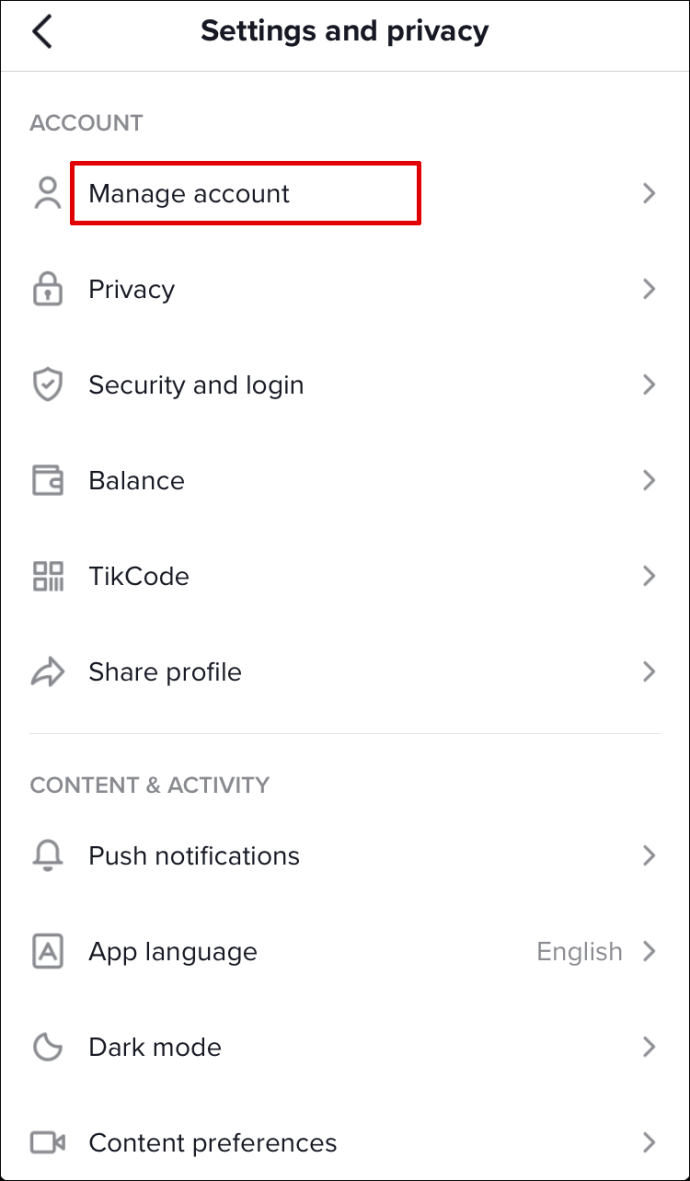
- Feu clic o toqueu Canvia al compte Pro.
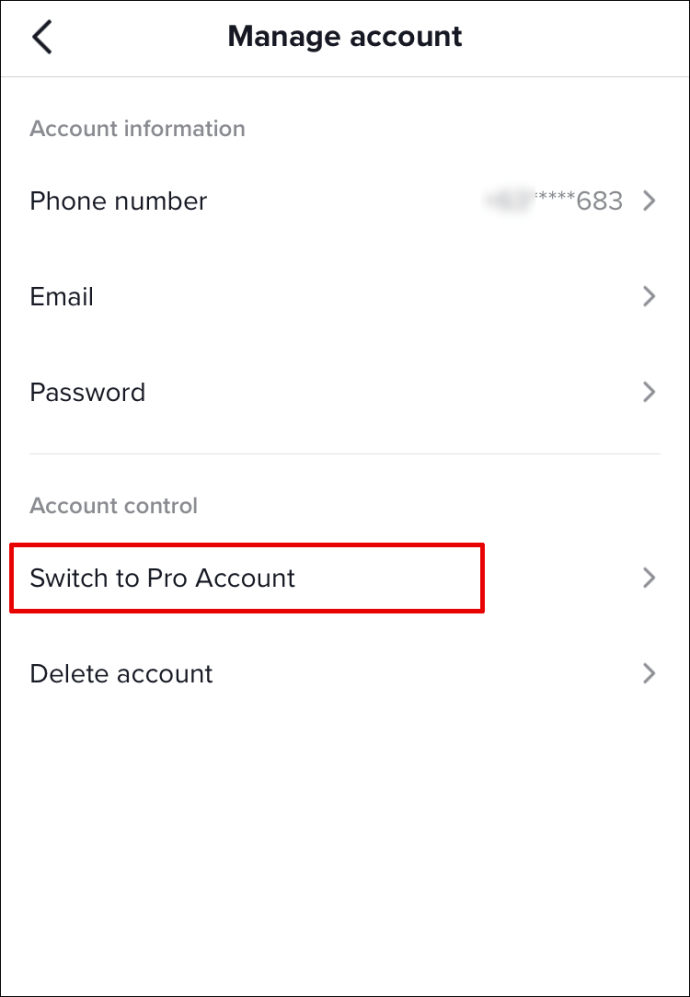
- Ara TikTok us demanarà que trieu el tipus de compte. Veureu dues opcions: Creator i Business.
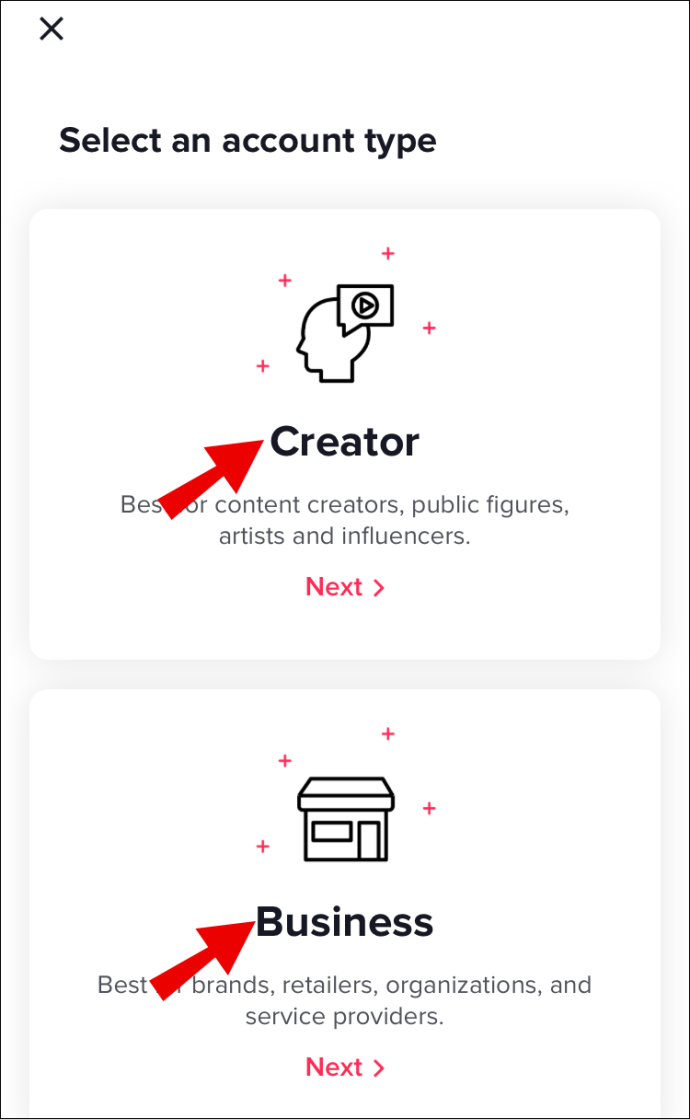
- Trieu el tipus que millor s’adapti al vostre contingut.
- Verifiqueu el correu electrònic per acabar l'actualització. Si en aquest moment no podeu accedir a la vostra bústia de correu, podeu triar l’opció Utilitza el telèfon per rebre un missatge de text.
Això és tot el que cal: ara heu actualitzat el vostre compte a una versió Pro. Tot i això, TikTok només començarà a gravar el vostre historial des del moment en què es va fer el canvi. Això significa que no podeu fer un seguiment de les anàlisis de la vostra activitat des que teníeu un compte habitual. L'aplicació trigarà uns set dies abans de començar a mostrar les estadístiques. TikTok passa aquest temps recopilant dades del vostre compte.
Un cop ho hàgiu configurat tot, podeu accedir a la pàgina d'Analytics seguint els passos següents:
Al mòbil:
- Aneu al vostre perfil a TikTok.
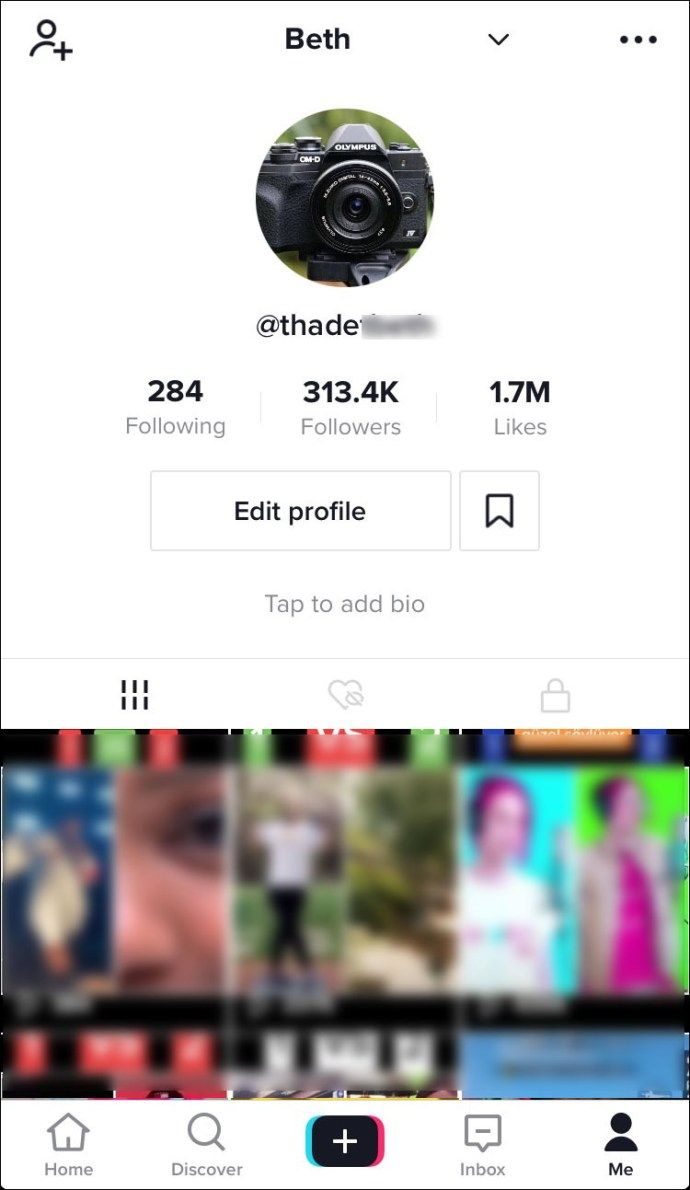
- Toqueu els tres punts verticals a l'extrem superior dret.

- Veureu la secció d'Analytics al final de la llista de configuració del compte. Toca per accedir a les estadístiques i a les teves estadístiques.
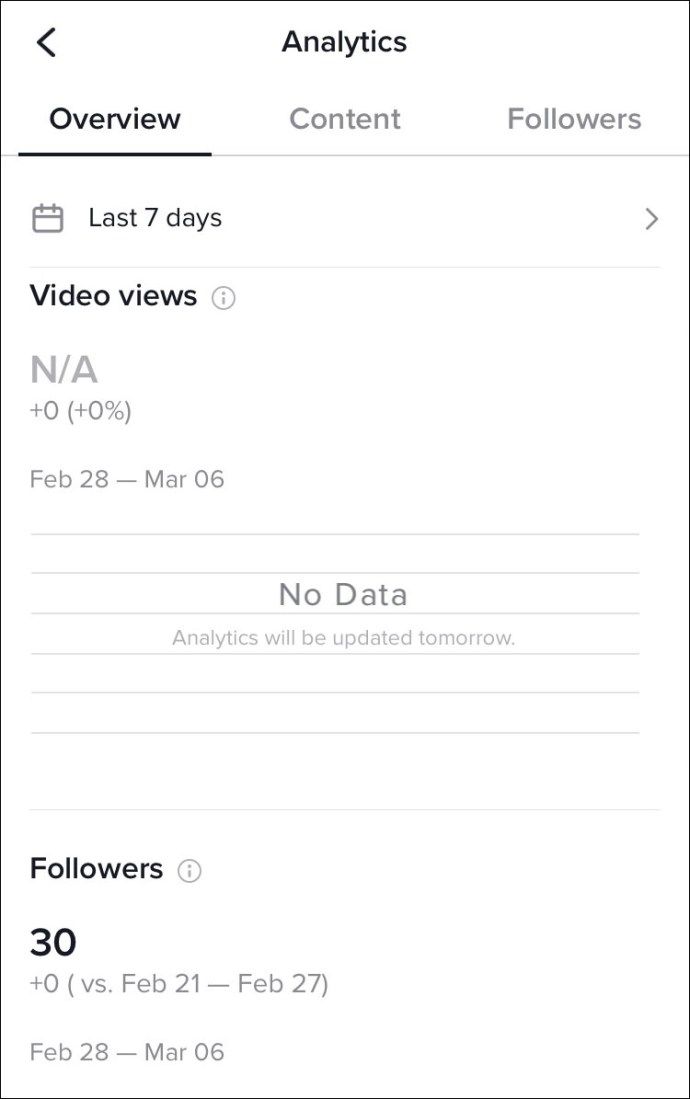
A l’escriptori:
- Passeu el cursor per sobre del vostre perfil a TikTok.
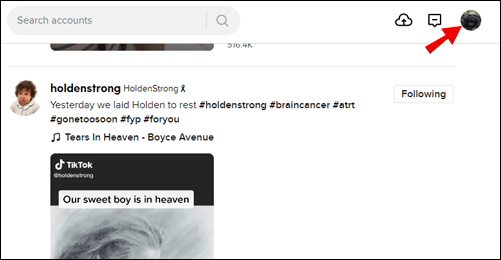
- Veureu que apareix una petita finestra emergent.
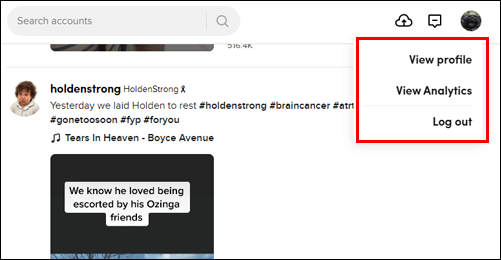
- Seleccioneu l'opció Visualitza Analytics.
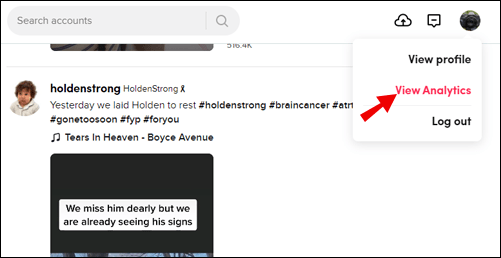
Hi ha tres tipus de dades a les quals tindreu accés a les vostres anàlisis: informació general del compte, estadístiques de contingut i estadístiques de seguidors.
Anàlisi de visió general del perfil
En aquesta secció, podreu fer un seguiment de les visualitzacions de vídeo i de perfil i del recompte de seguidors. Aquí podeu consultar les dades dels darrers set o 28 dies.
Si voleu veure quantes vegades s'han visualitzat els vostres vídeos en un període de temps determinat, podeu fer-ho a la part superior de la pestanya Visió general. A sota, veureu el nombre total de seguidors del mateix període. Aquesta part és crucial per determinar el creixement sobtat del trànsit a causa d'una publicació de vídeo específica.
Per exemple, podeu veure que la vostra publicació de vídeo del divendres passat va provocar un augment del nombre de seguidors per aquell mateix dia. Això us proporciona informació essencial sobre la interacció del vostre contingut i de quin tipus de vídeo hauríeu de fer més (o menys).
Estadístiques de contingut
En aquesta secció, podeu fer un seguiment del rendiment del vostre vídeo. Obtindreu informació sobre quin contingut és el més atractiu o el més atractiu. Tingueu en compte que a la secció Visualitzacions de vídeos, només podreu veure les dades del contingut publicat recentment durant els darrers set dies. Podeu veure mètriques dels vídeos publicats fa més de set dies a la secció Tendències de vídeos.
Quan toqueu cada vídeo a la secció Visualitzacions de vídeos o vídeos de tendència, veureu detalls com el nombre de recursos compartits, el temps mitjà dedicat a veure el vídeo, el seu tipus de font de trànsit i molt més.
Una altra manera d’accedir a les vostres anàlisis de vídeo anteriors:
- Aneu al vostre perfil de TikTok i cerqueu un vídeo per al qual vulgueu mostrar estadístiques.
- Feu clic als tres punts que hi ha al costat.
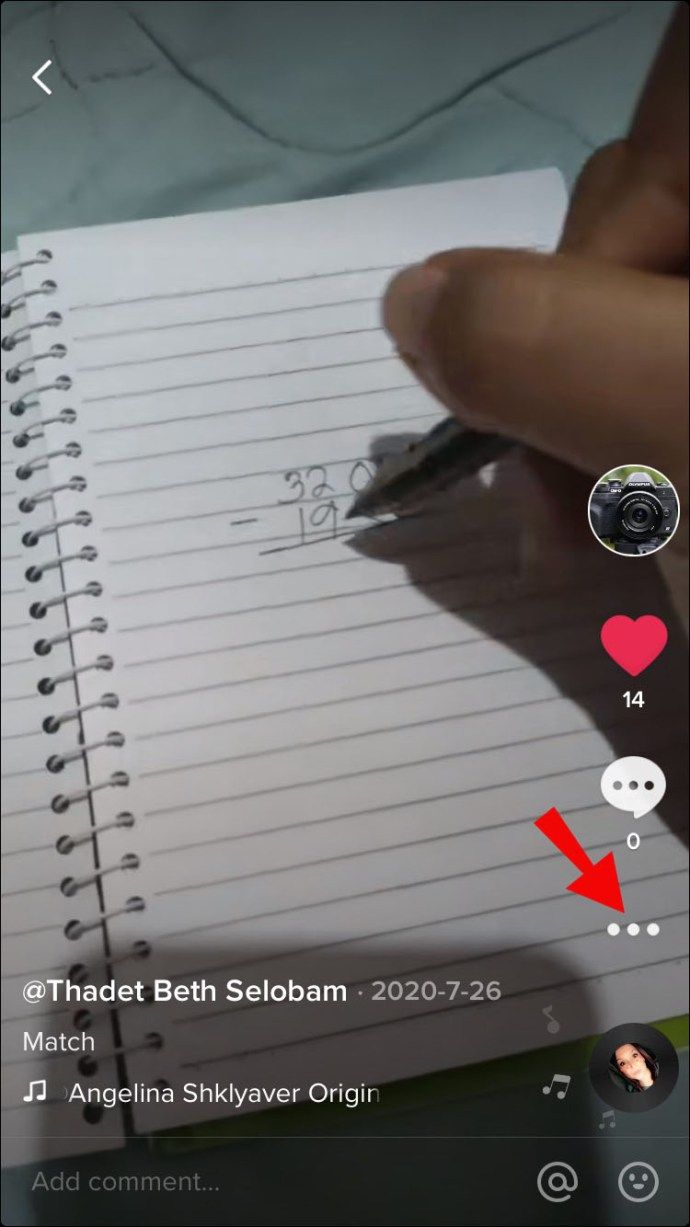
- Seleccioneu l'opció d'Analytics.
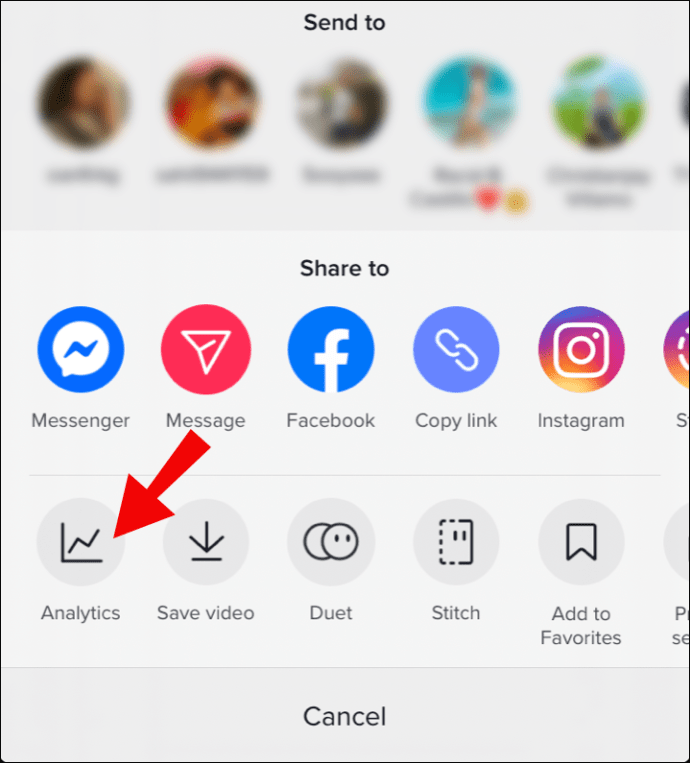
Estadístiques de seguidors
En aquesta secció, podeu obtenir més informació sobre la demografia i el gènere dels vostres seguidors. Podeu veure quants seguidors heu guanyat (o perdut) durant la setmana passada. Si voleu veure la distribució de gènere dels vostres seguidors, podeu fer-ho a la secció Gènere. També veureu una llista de territoris principals on es mostren els cinc països principals dels quals els usuaris interaccionen amb el vostre contingut.
Una altra secció, si no la més útil, de la pestanya Seguidors és l’activitat de seguidors. Aquí podeu fer un seguiment de l’activitat dels vostres seguidors per hores i per dies. Aquestes mètriques són essencials per ajudar-vos a cronometrar el contingut futur per aconseguir el màxim compromís.
Nota: per accedir a la secció de seguidors, heu de tenir com a mínim 100 seguidors.
Preguntes freqüents addicionals
Aquí teniu algunes preguntes més per ajudar-vos a comprendre millor TikTok Analytics.
Què són TikTok Analytics?
TikTok Analytics és una eina especial dissenyada per ajudar els creadors i les empreses a fer un seguiment de les mètriques al voltant del seu contingut. Permet conèixer dades útils, com ara canvis en el nombre de seguidors, una visió general del perfil i anàlisis de vídeo.
Podeu fer un seguiment del rendiment dels vostres vídeos en comparació amb els competidors o del nombre de seguidors nous que heu rebut després de publicar un vídeo nou. L’anàlisi TikTok és una eina essencial per als professionals del màrqueting o qualsevol persona que vulgui tenir un impacte en aquesta xarxa de xarxes socials.
Quant de temps dediquen els usuaris de TikTok a TikTok?
D'acord amb la Negoci d'aplicacions Els usuaris de TikTok dels EUA passen uns 500 minuts al mes interactuant amb l'aplicació. Hi ha hagut un augment constant amb el temps, i les projeccions només augmentaran cada mes.
Què significa el perfil personal a TikTok Analytics?
El perfil personal és només un tipus de font de trànsit que us explica com la vostra comunitat ha trobat el vostre contingut. A més del vostre perfil personal, el públic pot accedir al vostre contingut a través de la pàgina Per a vosaltres o la pestanya següent.
Com podeu saber si els vostres seguidors de TikTok són homes o dones?
Si voleu comprovar si els vostres seguidors són homes o dones, podeu trobar aquestes dades a la secció Seguidors del vostre Analytics. Simplement dirigiu-vos a Analytics> Seguidors> Gènere. Veureu un gràfic circular que representa el gènere dels vostres seguidors. També obtindreu un percentatge per a cada grup.
Podeu consultar el vostre historial de TikTok?
Tot i que a l’aplicació TikTok no hi ha cap opció directa que us permeti repassar l’historial de vídeos vistos, hi ha una solució alternativa. Inclou descarregar una carpeta amb les vostres dades de TikTok.
1. Obriu l'aplicació TikTok al telèfon.

2. Aneu al vostre perfil i feu clic als tres punts de l'extrem superior dret de la pantalla.

3. Aneu a la secció de privadesa.

com compartir la història d’instagram d’una altra persona amb la vostra història
4. Toqueu Personalització i dades i, a continuació, descarregueu les dades.

5. Premeu Sol·licita fitxer de dades per acabar. Trigareu un temps a processar el fitxer, però després d’això el podreu baixar com a fitxer zip.

6. Baixeu el fitxer quan estigui a punt i aneu a la carpeta Activitat.
7. Cerqueu el fitxer VideoBrowsingHistory.txt i obriu-lo. Veureu una llista de tots els vostres vídeos visualitzats, incloses les marques de temps i els enllaços.
Podeu utilitzar aquest mètode si realment necessiteu trobar un vídeo que no heu desat anteriorment a la secció de vídeos que us agradaven.
com fer imatges a Minecraft
Per què no puc veure Analytics a TikTok?
Per accedir a TikTok Analytics, haureu de canviar al compte Pro.
1. Aneu a la pàgina Configuració i privadesa del vostre TikTok.

2. Aneu a la secció Gestiona el meu compte.
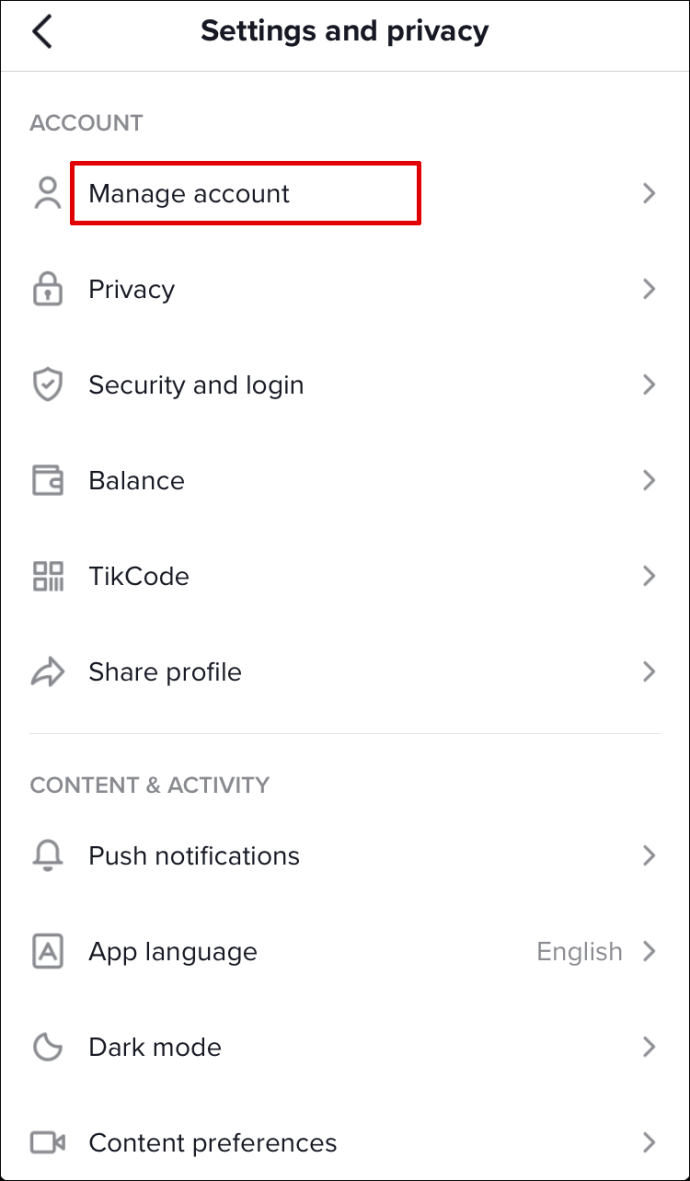
3. Toqueu o feu clic a Canvia al compte Pro.
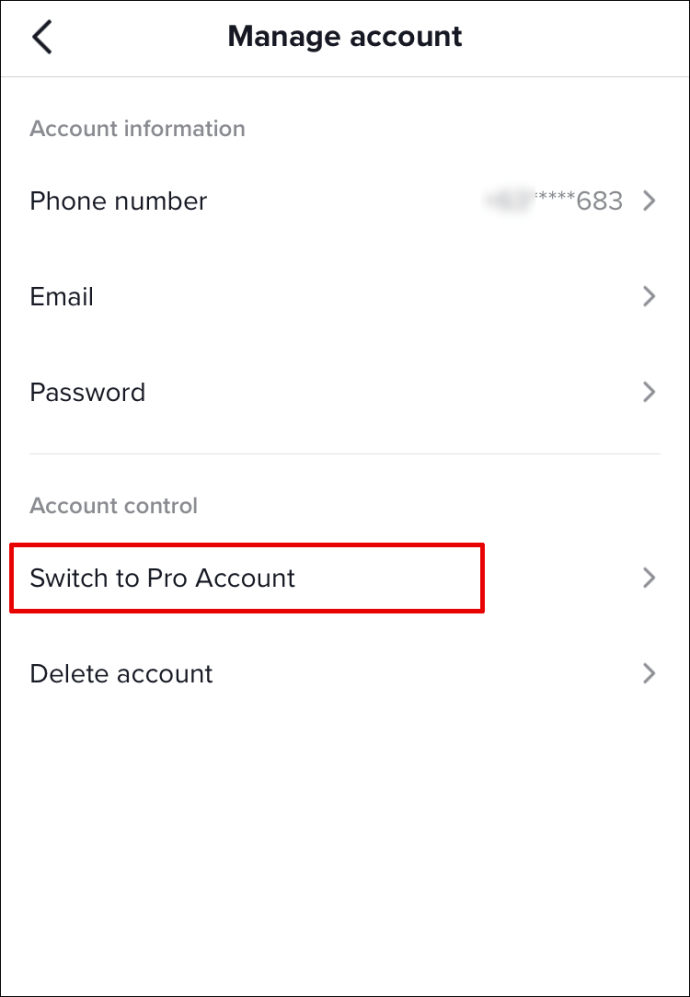
Després de fer-ho, podreu veure les vostres analítiques a la pàgina del compte Pro a la configuració. Si feu servir TikTok a l’escriptori, passeu el cursor per sobre de la imatge de perfil que hi ha a l’extrem superior dret i feu clic a Visualitza Analytics.
Què han de saber els professionals del màrqueting sobre TikTok?
Si sou un venedor que vol promocionar el vostre producte o marca a TikTok, hauríeu de començar a utilitzar Analytics avui mateix. Podeu fer un gran ús d’aquesta eina independentment de la indústria en què us trobeu.
Per exemple, si veneu productes per al cabell a dones als Estats Units, podeu fer un seguiment de la vostra campanya de màrqueting mitjançant les analítiques TikTok. Si la major part del vostre compromís prové d’homes residents al Canadà, ja sabeu que és hora de reconstruir la vostra estratègia de màrqueting.
Cada detall de les mètriques que trobeu a la pàgina d’anàlisi us pot ajudar a obtenir millors resultats. Per exemple, conèixer quin tipus de contingut ha rebut més reaccions o visualitzacions us ajudarà a comprendre millor les necessitats del vostre públic.
Apreneu del vostre contingut i feu-lo millor
Porteu el vostre perfil TikTok al següent nivell: comenceu a obtenir informació sobre les mètriques dels vostres seguidors. Si apreneu regularment de les vostres anàlisis de pàgines, podeu deixar lloc a contingut més atractiu que superi els vostres competidors. En aquest article us hem proporcionat una visió general de com comprovar les vostres anàlisis i treure’n el màxim profit.
Quina secció d’anàlisi de TikTok és essencial per a vosaltres? Com us ajuden les anàlisis a millorar el contingut que compartiu a l'aplicació? Feu-nos-ho saber a la secció de comentaris a continuació.